修图匠“ Photoshop制作五颜六色的可爱气泡(多图)”Photoshop图文教程内容:
网络上有很多介绍气泡的制作方法,有些是直接用图层样式来做,有的是用画笔来做。下面的教程使用画笔来完成的。不过色彩和层次都复杂很多。制作的时候要有耐心。
最终效果

1、新建一个600 * 600像素的文件,选择渐变工具,颜色设置如图1,拉出图2所示的径向渐变。
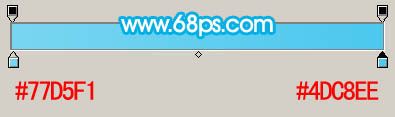
<图1>
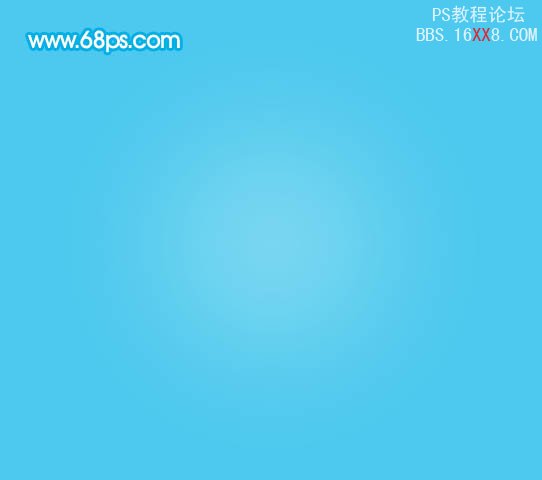
<图2>
2、按Ctrl + R 调出标尺,拉两条相交的参照线,如下图。
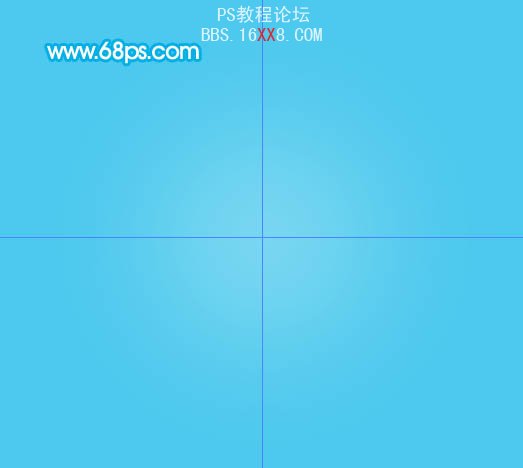
<图3>
3、新建一个图层,选择椭圆选框工具,以参照线交点为圆心,按住Alt + Shift 键拉一个正圆选区如下图。把前景颜色设置为:#439AFC,选择画笔工具,画笔不透明度设置为:10%左右,然后在正义的底部涂上淡淡的蓝色调,如下图。

<图4> 4、保持选区,新建一个图层,用白色画笔把边缘涂上淡淡的白色,如下图。

<图5>
5、保持选区,新建一个图层,用不同的颜色把边缘涂上彩色,大致效果如下图。
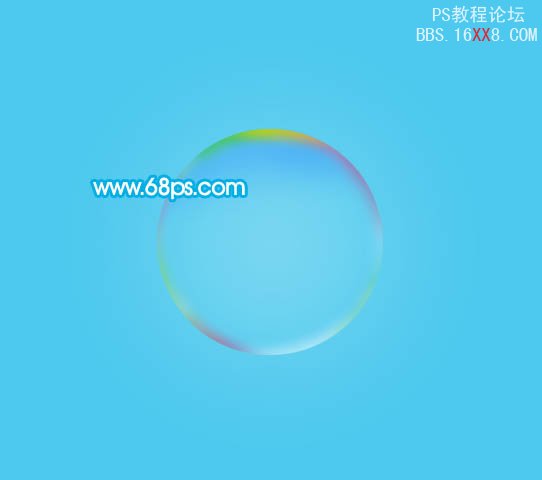
<图6>
6、新建一个图层,用钢笔勾出下图所示的选区,按Ctrl + Alt + D 羽化2个像素后填充橙色。

<图7> 7、新建一个图层,用钢笔勾出下图所示的选区,填充颜色:#DAAA46,顶部用橡皮擦点透明效果。锁定图层后用不同的颜色涂上彩色,效果如图9,10。

<图8>
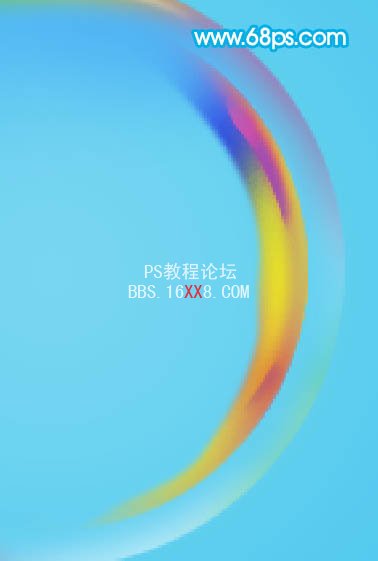
<图9>

<图10>
8、新建一个图层,同上的方法制作左边的彩色光带,如图11,12。

<图11>

<图12>
9、新建一个图层,把图13所示的选区部分加上一些高光,效果如图14。

<图13>

<图14>
10、同样的方法把底部也涂上高光。

<图15>

<图16> 11、新建一个图层,用椭圆工具拉出下图所示的正圆选区,底部涂上淡淡的紫色。

<图17>
12、保持选区,新建一个图层,用白色画笔涂上高光。

<图18>

<图19>
13、新建一个图层,同样的方法加上一些细小的彩色带,效果如下图。

<图20>
14、最后调整下亮度和细节,完成最终效果。

<图21>
网络上有很多介绍气泡的制作方法,有些是直接用图层样式来做,有的是用画笔来做。下面的教程使用画笔来完成的。不过色彩和层次都复杂很多。制作的时候要有耐心。
最终效果

1、新建一个600 * 600像素的文件,选择渐变工具,颜色设置如图1,拉出图2所示的径向渐变。
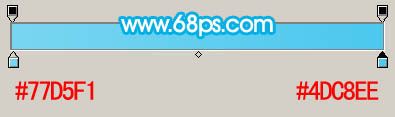
<图1>
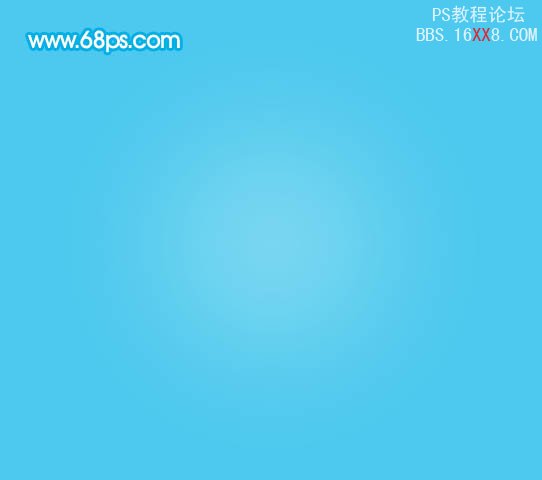
<图2>
2、按Ctrl + R 调出标尺,拉两条相交的参照线,如下图。
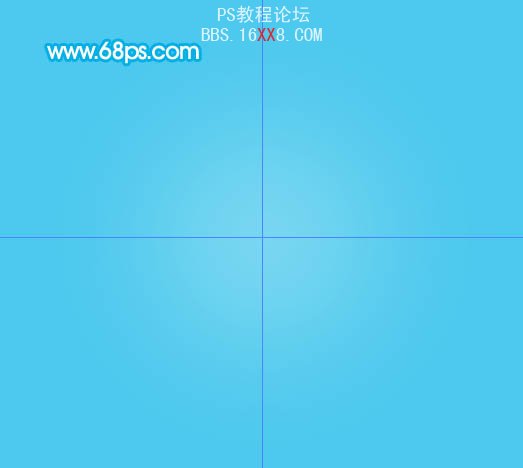
<图3>
3、新建一个图层,选择椭圆选框工具,以参照线交点为圆心,按住Alt + Shift 键拉一个正圆选区如下图。把前景颜色设置为:#439AFC,选择画笔工具,画笔不透明度设置为:10%左右,然后在正义的底部涂上淡淡的蓝色调,如下图。

<图4> 4、保持选区,新建一个图层,用白色画笔把边缘涂上淡淡的白色,如下图。

<图5>
5、保持选区,新建一个图层,用不同的颜色把边缘涂上彩色,大致效果如下图。
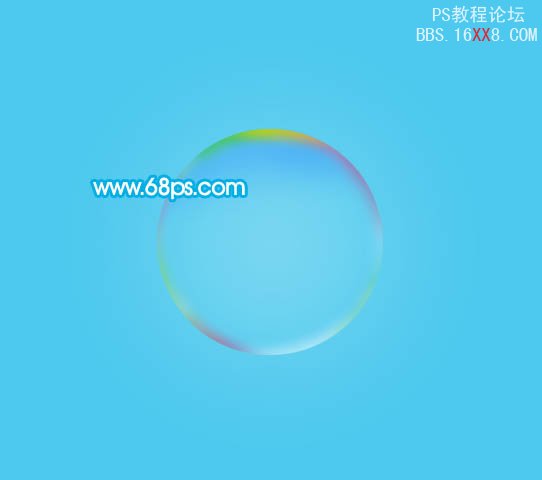
<图6>
6、新建一个图层,用钢笔勾出下图所示的选区,按Ctrl + Alt + D 羽化2个像素后填充橙色。

<图7> 7、新建一个图层,用钢笔勾出下图所示的选区,填充颜色:#DAAA46,顶部用橡皮擦点透明效果。锁定图层后用不同的颜色涂上彩色,效果如图9,10。

<图8>
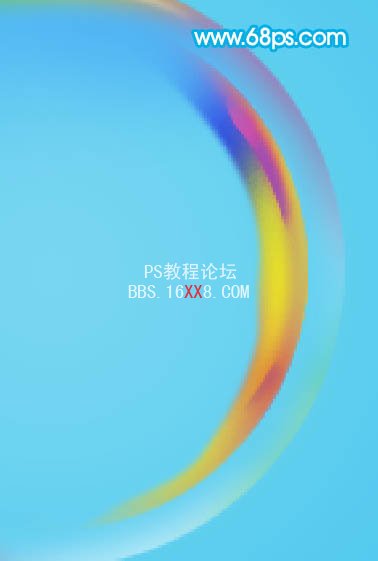
<图9>

<图10>
8、新建一个图层,同上的方法制作左边的彩色光带,如图11,12。

<图11>

<图12>
9、新建一个图层,把图13所示的选区部分加上一些高光,效果如图14。

<图13>

<图14>
10、同样的方法把底部也涂上高光。

<图15>

<图16> 11、新建一个图层,用椭圆工具拉出下图所示的正圆选区,底部涂上淡淡的紫色。

<图17>
12、保持选区,新建一个图层,用白色画笔涂上高光。

<图18>

<图19>
13、新建一个图层,同样的方法加上一些细小的彩色带,效果如下图。

<图20>
14、最后调整下亮度和细节,完成最终效果。

<图21>
